Sådan overvåger du din FPS i UWP-spil på Windows 10

Værktøjer som FRAPS og NVIDIAs ShadowPlay er gode til at overvåge din spilydelse på Windows, men de virker ikke sammen med Microsofts Universal Windows Platform (UWP) spil. Heldigvis vil et par værktøjer lade dig overvåge dine framerate og benchmark-spil lavet til Windows 10's nye applikationsplatform.
Nogle individuelle spil kan have integrerede FPS-tællere, du kan bruge i stedet, men de fleste gør det ikke. Værktøjerne her vil lade dig overvåge din FPS i spil som Quantum Break , Gears of War: Ultimate Edition , Forza Motorsport 6: Apex og Windows Store version af Opstigning af Tomb Raider .
Nu er jeg fri, men kræver lidt arbejde.
RELATERET: Hvorfor du ikke bør købe Tomb Raider'ens stigning (og andre pc-spil) fra Windows Store
PresentMon er et open source-værktøj oprettet af en udvikler hos Intel. Det bruger hændelsessporing til at overvåge det underliggende Windows-operativsystem til "nuværende" kommandoer og logger information om dem. Dette gør det muligt at overvåge effektiviteten af DirectX 10, DirectX 11 og DirectX 12 spil. Det fungerer selvom disse applikationer er Universal Windows Platform (UWP) apps, som distribueres via Windows Store. Med andre ord fungerer dette værktøj, fordi det ikke behøver at interagere med UWP-appen - det må ikke lade sig gøre. Det overvåger Windows på et lavere niveau.
Dette er en kommandolinjeprogram, så der er ingen smuk grafisk grænseflade. En initiativrig udvikler kunne skabe et grafisk værktøj bygget på dette kommandolinjeprogram for at gøre det nemmere i fremtiden.
Det kræver desværre noget arbejde at komme i gang i øjeblikket. Du skal besøge PresentMon repository siden og klikke på "Download ZIP" for at downloade depotet. Derefter skal du downloade den gratis Visual Studio Express Community Edition fra Microsoft. Installer Visual Studio og lad det opdatere sig selv.
Pak den nedlastede PresentMon repository-fil ud og dobbeltklik på filen "PresentMon.sln" for at åbne den i Visual Studio. Visual Studio vil tilbyde at downloade kompilatoren.
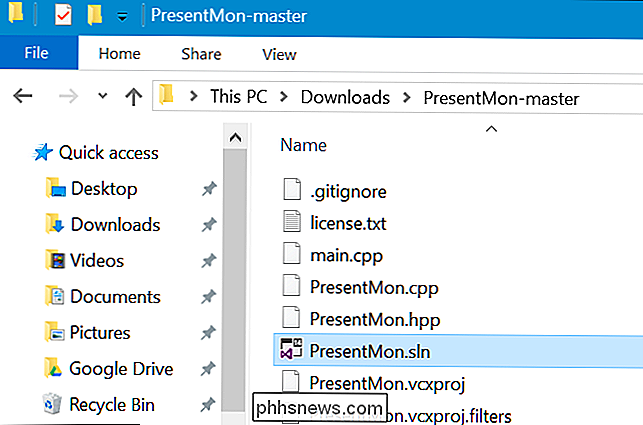
Når det er færdigt at downloade og installere den nødvendige software, kan du åbne filen PresentMon.sln i Visual Studio og opbygge applikationen. Klik blot på Build> Build Solution for at opbygge det.
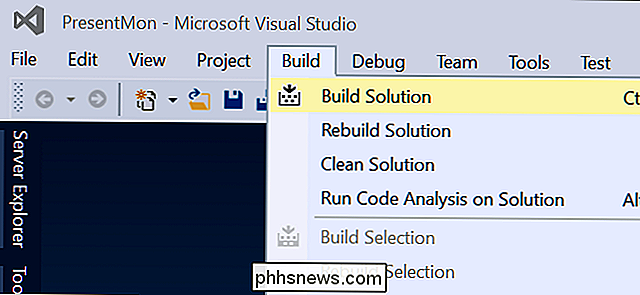
Du får derefter en x64-mappe, forudsat at du har en 64-bit version af Windows 10 (som du sandsynligvis er). Dette indeholder kommandoen PresentMon64.exe, du kan bruge. Du kan placere denne fil i en mere praktisk mappe, f.eks. Skrivebordet eller overførselsmappen, hvis du vil.
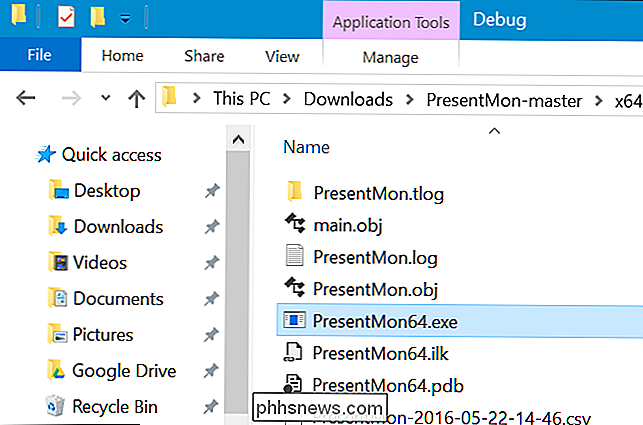
Du skal bruge proces-id'en til en UWP-app til at overvåge den. Først skal du starte et spil. Derefter åbner du Task Manager ved at trykke på Ctrl + Alt + Escape.
Højreklik på overskriften på fanen Processer og aktiver kolonnen "PID". Hvis du ikke ser fanen Processer, skal du klikke på "Flere detaljer."
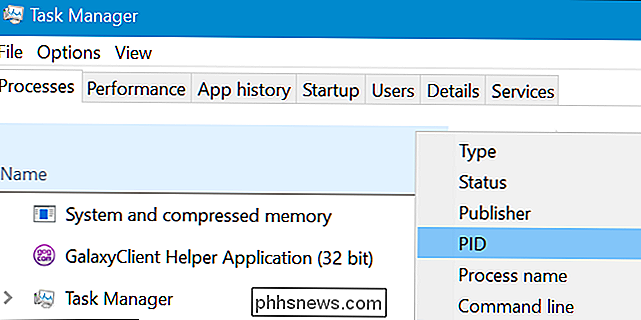
Find det kørende UWP-spil, du vil overvåge og notere dets PID-nummer. Dette proces ID nummer ændres hver gang du starter programmet, så du skal finde det igen, hvis du lukker og genåbner spillet.
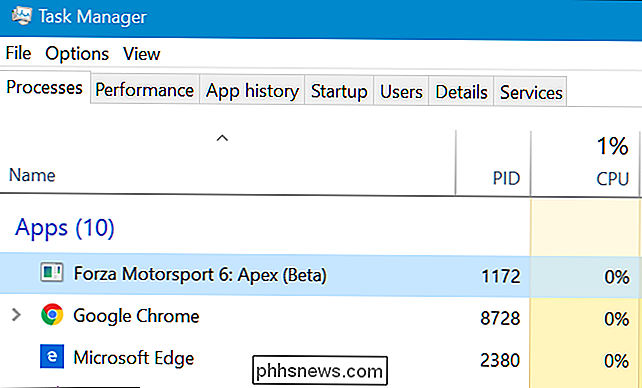
Du skal åbne et kommandoprompt vindue som administrator for at køre denne kommando. For at gøre det skal du højreklikke på Start-knappen eller trykke på Windows + X, og derefter klikke på kommandoen Kommandoprompt (Admin).
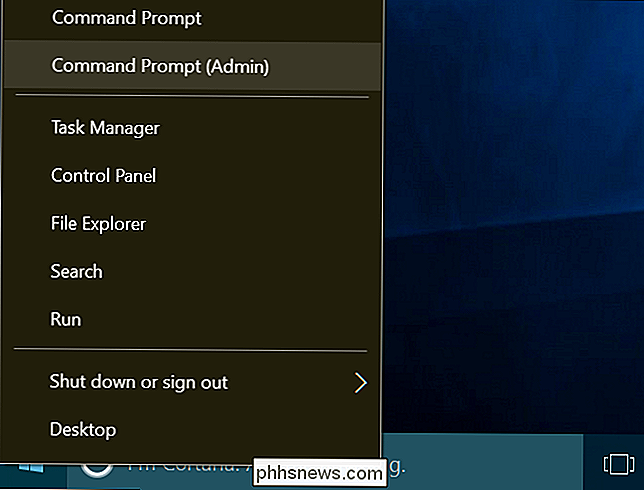
Skift til den mappe, der indeholder kommandoen PresentMon64.exe. Skriv bare "cd" efterfulgt af stien til den mappe, du gemmer filen PresentMon64.exe i.
cd C: path til PresentMon-master x64 Debug
Kør derefter følgende kommando , erstatter #### med proces-id-nummeret på den applikation, du vil overvåge.
PresentMon64.exe -process_id ####

Du får vist FPS for den applikation, du angiver, vises i kommandoprompt vindue. Det vil ikke overlejre spillet, så du skal Alt + Tab tilbage her, når du vil tjekke det.
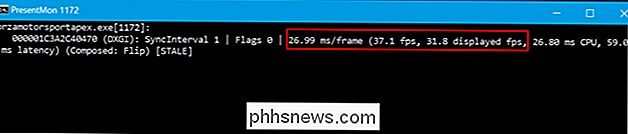
Dxtory er slick og nemt, men omkostninger penge
Dxtory er et mere brugervenligt alternativ. Ligesom PresentMon tager Dxtory sine data fra et lavere niveau i Windows. det behøver ikke at interagere direkte med spilapplikationen, hvilket betyder at det virker med de UWP-spil. Du skal downloade den "nyeste" build og ikke den "stabile" build-at least build 2.0.134-som de seneste bygger reparationskompatibilitetsproblemer med DirectX 12-applikationer.
I modsætning til PresentMon tilbyder den en grafisk brugergrænseflade. Det kan endda overlejre sin FPS-tæller over UWP-spil. Dette er mere et sandt alternativ til FRAPS, med alle klokker og fløjter.
Denne applikation er betalt software, selv om der er en prøve, du kan bruge. Udvikleren opkræver 3800 JPY for en licens, som er omkring $ 34.50 USD.
Bare start Dxtory-applikationen, og start derefter - eller Alt + Tab tilbage til-dit UWP-spil. En FPS-tæller overlejres over det øverste venstre hjørne af UWP-spillet.

Du kan også skifte tilbage til Dxtory-programmet for at se flere oplysninger og tilpasse dine indstillinger. Men du behøver ikke gøre noget særligt for at indstille denne up-open Dxtory, starte et UWP-spil, og det vil bare fungere. Hvis du vil slippe af med FPS-tælleren, skal du bare lukke Dxtory-applikationen.
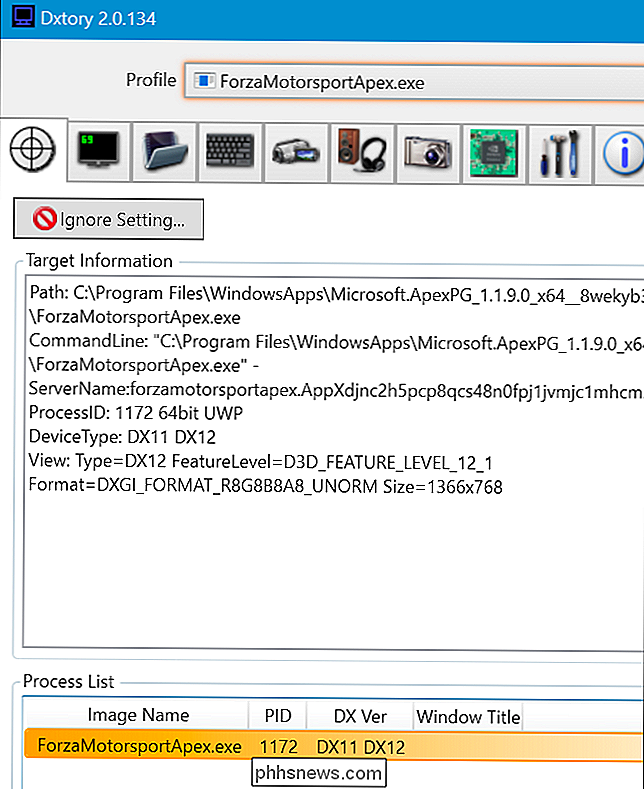
I fremtiden kan flere spilværktøjer, som f.eks. NVIDIAs ShadowPlay-opdateres, virke sammen med Microsofts nye appplatform. I øjeblikket arbejder kun en håndfuld værktøjer, og du skal gå ud af din måde for at bruge dem med UWP-spil. Microsofts UWP platform er stadig et igangværende arbejde, og ingen steder er det mere indlysende end med pc-spil.

Sådan forbliver du inden for Windows 10s "Enhedsgrænse" for Apps, Musik og videoer
Kun Microsoft Windows 10 giver dig mulighed for at installere apps og spil på et begrænset antal enheder. Den har endog strengere grænser for abonnementsmusik og videoer købt fra Windows Store. Sådan sikrer du dig, at du forbliver inden for disse grænser. Tænk på dette som Windows 10's versioner af iTunes-autorisationer.

Sådan fejlfindes de mest almindelige berørings-ID-problemer
Er Touch ID på din iPhone eller iPad ikke så godt som det plejede? Gør det flere forsøg på at låse din enhed op? Dette kan være tegn på et hardwareproblem, eller det kan være noget langt enklere og nemt at rette. Hjemmeknappen på din iOS-enhed er et følsomt stykke teknologi. Langt fra blot at give dig adgang til din startskærm, det fordobles også som en kraftfuld fingeraftryksscanner.



